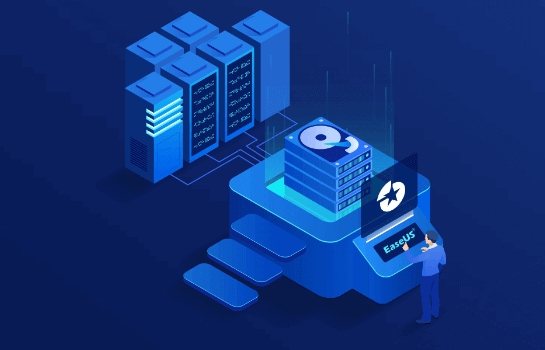如何快速删除电脑重复文件?非常容易
2022-10-31 11:01:42
编辑:Ann
阅读:1172次
案例分享:“如何快速删除电脑重复文件?我的电脑里太多重复内容的文件,手动删除太麻烦了,而且有些文件很隐蔽,根本找不到,更别说批量删除它们了。有没有能帮我删干净重复文件的工具?请大家推荐一下。”
随着电脑使用时间的增加,或多或少会产生一些重复文件,内容重复的文件,只需要保留一两份就行,多了会造成硬盘空间的过度占用,甚至大大降低系统的运行速度。电脑上的重复文件到底是什么?说到重复文件有多种不同的归类方法,其中最常见的方法就是按照同样的名称来进行归类,也就是我们常说的重名文件。比如我们在安装软件的时候,为了保证软件程序可以正常地运行,在制作安装包的时候就会放入很多的模块文件。这样文件就会越来越多,我们就需要删除掉不需要的文件,那么如何快速删除电脑重复文件?
这里给大家推荐一款强大的重复文件查找工具,叫做易我重复文件查找器,下面小编就为大家介绍一种如何快速找出电脑重复文件的方法——利用易我重复文件查找器找出重复文件并删除。
易我重复文件查找器(EaseUS DupFiles Cleaner)找出重复文件并删除的步骤:
步骤 1. 下载安装易我重复文件查找器并打开,点击首页「立即扫描」。

步骤 2. 设置扫描选项
1)在弹出的页面中,可以先点击左下角「高级选项」进行「高级扫描选项」设置并「确定」,方便更快速精准找出自己想找的重复文件。

2)在重复文件扫描选项页面中,点击「+」按钮可以选择要扫描的文件夹或磁盘,点击扫描文档列表中右侧「“锁”」图标,则表示该磁盘文件只做对比而不会被选作删除对象,如果不想对扫描列表中某个磁盘或文件夹进行扫描,点击「Θ」按钮去掉即可,在「文件名类型」中也可以根据自己的需求进行选择,完成后点击「扫描」。

步骤 3. 执行“扫描”
开始进行重复文件扫描,可以在扫描完成前进行「停止」操作。

步骤 4. 扫描完成
扫描完成后,会出现扫描完成界面,可直接点击「自动移除」,会出现永久性删除、移动到回收站、移动到文件夹三个选项,请根据自己的需求选择;也可点击「查看详情」进入「重复文件报告」页面。

步骤 5. 重复文件删除
在「重复文件报告」页面中,会显示出所有重复文件,可根据文件类型更准确选择自己要删除的文件,同时也能在「智能选择」中使用「一键标记策略」和「手动标记策略」来确定删除的文件,标记后点击右下角「移除」并选择对应选项。

当选择一组所有的重复文件时,会出现“建议你一组重复文件至少保留一份副本。确定删除整组的重复文件?”的提示。

重复文件便根据自己的选择完成删除或移动(下图以选择永久性删除为例)。

易我重复文件查找器使用简单,可以快速的帮用户揪出电脑硬盘里的重复文件,你也赶紧来看看你电脑里有多少重复的文件,然后使用易我重复文件查找器删除它们吧。
温馨提示:本文由易我科技网站编辑部出品转载请注明出处,违者必究(部分内容来源于网络,经作者整理后发布,如有侵权,请立刻联系我们处理)
标签: